Win11 23h2高性能电源计划怎么关闭?Win11 23h2高性能电源计划关闭方法
更新日期:2023-12-11 03:04:39
来源:网友投稿
手机扫码继续观看

win11 23h2系统有一个高性能模式,不少的用户们在开启后发现自己的电脑下降很快,那么高性能电源计划要怎么关闭?用户们可以直接的打开控制面板下的硬件和声音,然后选择电源计划来进行操作就可以了。下面就让本站来为用户们来仔细的介绍一下win11 23h2高性能电源计划关闭方法吧。 ![]()
纯净win11 23h2 最新版干净不带软件V2023 [电脑系统]
大小:4.84 GB 类别:其他版本 立即下载win11 23h2高性能电源计划关闭方法
1、首先我们点击任务栏下方的搜索按钮,然后在其中搜索并打开“控制面板”。
2、接着在控制面板中找到“硬件和声音”。
3、然后找到其中的电源选项,点击下方的“选择电源计划”。
4、再点击显示附加计划右侧的小箭头,如图所示。
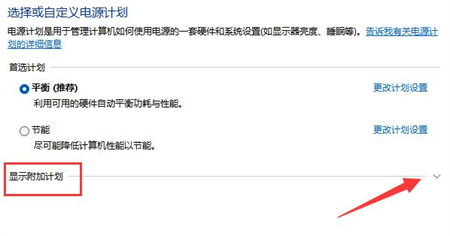
5、最后只要取消勾选隐藏附加计划下方的“高性能”就可以了。
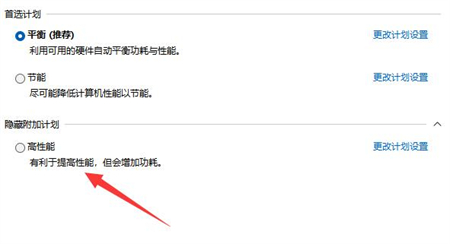
该文章是否有帮助到您?
常见问题
- monterey12.1正式版无法检测更新详情0次
- zui13更新计划详细介绍0次
- 优麒麟u盘安装详细教程0次
- 优麒麟和银河麒麟区别详细介绍0次
- monterey屏幕镜像使用教程0次
- monterey关闭sip教程0次
- 优麒麟操作系统详细评测0次
- monterey支持多设备互动吗详情0次
- 优麒麟中文设置教程0次
- monterey和bigsur区别详细介绍0次
系统下载排行
周
月
其他人正在下载
更多
安卓下载
更多
手机上观看
![]() 扫码手机上观看
扫码手机上观看
下一个:
U盘重装视频












